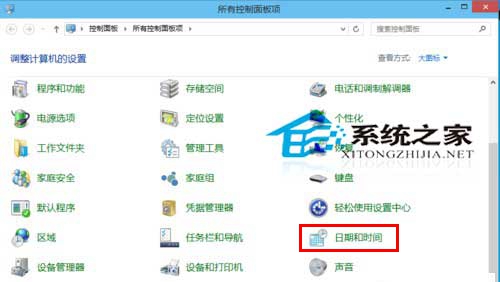萬盛學電腦網 >> Windows xp教程 >> WinXP系統無聲音怎麼解決
WinXP系統無聲音怎麼解決
最近朋友使用的windowsXP系統無法出聲,網上看電影、聽音樂都沒有聲音,讓人很是著急,朋友到處在詢問這是怎麼回事,如何來解決winXP下系統沒有聲音的問題呢?要解決這個問題,首先要檢查一下系統的音量設置是否有問題,一起來了解下吧。
WinXP下系統沒有聲音怎麼解決:
1.依次點擊“開始”→“控制面板”→“聲音、語音和音頻設備”→“聲音和音頻設備”。
2.點擊“設備音量”下的“高級”按鈕:

在“主音量”窗口中,取消選中“主音量”項目底部的“全部靜音”框,以及其他項目下面的“靜音”框,然後將音量設置滑塊調整至某個較高位。
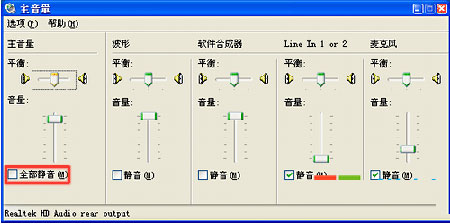
如果音量設置無效的話,可以嘗試在安全模式中刪除聲卡驅動程序,使系統重新識別聲卡。操作步驟如下:
1.啟動電腦,然後每隔半秒反復按下 F8 鍵,直至出現菜單。
2.選擇“安全模式”,然後按 Enter 鍵。
3.點擊“開始”,右鍵點擊“我的電腦”,在彈出的菜單中選擇“屬性”。
4.點擊“硬件” 選項卡,然後點擊“設備管理器”按鍵。
5.點擊位於“聲音、視頻和游戲控制器”左邊的“+”。
6.右鍵點擊聲卡的設備名稱(音頻編碼解碼器和視頻編碼解碼器除外),然後點擊“卸載”按鈕 ,在“確認設備刪除”窗口中點擊“確定”按鈕。
7.關閉所有程序,然後重新啟動 Windows。
8.Windows 啟動後將會找到新的音頻硬件,並且會自動加載驅動程序。如果音箱或者耳機仍無法正常發聲,請繼續以下操作。
電腦常識中,我們知道系統音量設置過低,或是設置為靜音同樣會導致電腦系統沒有聲音,所以要解決問題首先要考慮到系統的音量設置問題,再者在考慮到聲卡驅動問題。
Windows xp教程排行
操作系統推薦
相關文章
copyright © 萬盛學電腦網 all rights reserved